Android 15 wprowadza świetne funkcje i interfejsy API dla deweloperów. W kolejnych sekcjach znajdziesz podsumowanie tych funkcji, które pomoże Ci rozpocząć korzystanie z powiązanych interfejsów API.
Szczegółową listę dodanych, zmodyfikowanych i usuniętych interfejsów API znajdziesz w raporcie o różnicach w interfejsach API. Szczegółowe informacje o dodanych interfejsach API znajdziesz w dokumentacji interfejsu Android API. W przypadku Androida 15 poszukaj interfejsów API dodanych na poziomie 35. Aby dowiedzieć się więcej o obszarach, w których zmiany na platformie mogą mieć wpływ na Twoje aplikacje, zapoznaj się ze zmianami w Androidzie 15 w przypadku aplikacji kierowanych na Androida 15 i w przypadku wszystkich aplikacji.
Aparat i multimedia
Android 15 zawiera wiele funkcji, które poprawiają działanie aparatu i multimediów oraz zapewniają dostęp do narzędzi i sprzętu, które pomagają twórcom realizować swoje pomysły na Androidzie.
Więcej informacji o najnowszych funkcjach i rozwiązaniach dla deweloperów dotyczących multimediów i aparatu na Androida znajdziesz w prezentacji Tworzenie nowoczesnych aplikacji multimedialnych i do obsługi aparatu na Androida z konferencji Google I/O.
Doświetlanie w słabym oświetleniu
Android 15 introduces Low Light Boost, an auto-exposure mode available to both Camera 2 and the night mode camera extension. Low Light Boost adjusts the exposure of the Preview stream in low-light conditions. This is different from how the night mode camera extension creates still images, because night mode combines a burst of photos to create a single, enhanced image. While night mode works very well for creating a still image, it can't create a continuous stream of frames, but Low Light Boost can. Thus, Low Light Boost enables camera capabilities, such as:
- Providing an enhanced image preview, so users are better able to frame their low-light pictures
- Scanning QR codes in low light
If you enable Low Light Boost, it automatically turns on when there's a low light level, and turns off when there's more light.
Apps can record off the Preview stream in low-light conditions to save a brightened video.
For more information, see Low Light Boost.
Ustawienia kamery w aplikacji
Android 15 dodaje rozszerzenie, które zapewnia większą kontrolę nad sprzętem aparatu i jego algorytmami na obsługiwanych urządzeniach:
- Zaawansowane ustawienia siły błysku umożliwiające precyzyjne sterowanie natężeniem błysku w trybach
SINGLEiTORCHpodczas fotografowania.
Kontrola zakresu dynamicznego HDR
Android 15 chooses HDR headroom that is appropriate for the underlying device
capabilities and bit-depth of the panel. For pages that have lots of SDR
content, such as a messaging app displaying a single HDR thumbnail, this
behavior can end up adversely influencing the perceived brightness of the SDR
content. Android 15 lets you control the HDR headroom with
setDesiredHdrHeadroom to strike a balance between SDR
and HDR content.
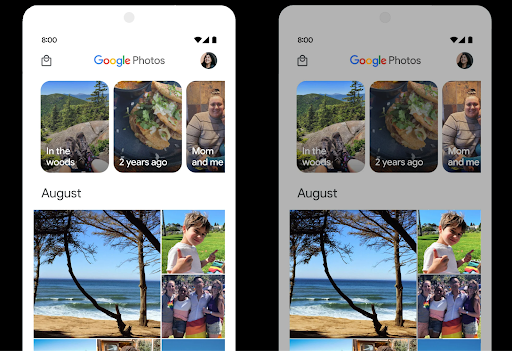
Sterowanie głośnością

Android 15 obsługuje standard głośności CTA-2075, który pomaga uniknąć niespójności głośności dźwięku i zapewnia, że użytkownicy nie muszą ciągle dostosowywać głośności podczas przełączania się między treściami. System wykorzystuje znane cechy urządzeń wyjściowych (słuchawek i głośników) oraz metadane dotyczące głośności dostępne w treściach audio AAC, aby inteligentnie dostosowywać głośność dźwięku i poziom kompresji zakresu dynamicznego.
Aby włączyć tę funkcję, musisz się upewnić, że metadane dotyczące głośności są dostępne w:
swoich treści AAC i włącz tę funkcję w aplikacji. Do tego:
utwórz instancję obiektu LoudnessCodecController według
Wywołuje metodę fabryczną create z dźwiękiem.
identyfikator sesji z powiązanego konta AudioTrack; w tym
automatycznie rozpocznie stosowanie aktualizacji audio. Możesz przekazać parametr OnLoudnessCodecUpdateListener, aby zmodyfikować lub odfiltrować parametry głośności, zanim zostaną one zastosowane w MediaCodec.
// Media contains metadata of type MPEG_4 OR MPEG_D
val mediaCodec = …
val audioTrack = AudioTrack.Builder()
.setSessionId(sessionId)
.build()
...
// Create new loudness controller that applies the parameters to the MediaCodec
try {
val lcController = LoudnessCodecController.create(mSessionId)
// Starts applying audio updates for each added MediaCodec
}
Zostanie też zaktualizowany odtwarzacz AndroidX media3 ExoPlayer,
Interfejsy API LoudnessCodecController umożliwiające płynną integrację aplikacji.
Wirtualne urządzenia MIDI 2.0
W Androidzie 13 dodano obsługę łączenia się z urządzeniami MIDI 2.0 przez USB, które komunikują się za pomocą pakietów Universal MIDI (UMP). Android 15 rozszerza obsługę UMP na wirtualne aplikacje MIDI, umożliwiając aplikacjom do komponowania sterowanie syntezatorami jako wirtualnym urządzeniem MIDI 2.0, tak jak w przypadku urządzenia USB MIDI 2.0.
Wydajniejsze dekodowanie oprogramowania AV1

dav1d, popularny dekoder oprogramowania AV1 firmy VideoLAN, jest dostępny na urządzeniach z Androidem, które nie obsługują dekodowania AV1 na poziomie sprzętowym. dav1d jest nawet 3 razy wydajniejszy niż starszy dekoder oprogramowania AV1, co umożliwia odtwarzanie treści AV1 w jakości HD przez więcej użytkowników, w tym na niektórych urządzeniach niskiego i średniego poziomu.
Aplikacja musi wyrazić zgodę na korzystanie z dav1d, wywołując go po imieniu "c2.android.av1-dav1d.decoder". W kolejnej aktualizacji dav1d stanie się domyślnym dekoderem AV1. Ta obsługa jest ujednolicona i wstecznie przenoszona na urządzenia z Androidem 11, które otrzymują aktualizacje systemowe Google Play.
Wydajność i narzędzia dla programistów
Większość naszych działań mających na celu zwiększenie Twojej produktywności koncentruje się na narzędziach takich jak Android Studio, Jetpack Compose i biblioteki Android Jetpack. Zawsze jednak szukamy sposobów, aby ułatwić Ci realizację Twojej wizji na platformie.
Aktualizacje OpenJDK 17
Android 15 kontynuuje odświeżanie podstawowych bibliotek Androida, aby dostosować je do funkcji w najnowszych wersjach OpenJDK LTS.
Zawiera on te najważniejsze funkcje i ulepszenia:
- Ulepszenia dotyczące buforów NIO
- Transmisje
- Dodatkowe metody
mathistrictmath utilaktualizacje pakietu, w tym sekwencyjnecollection,mapisetByteBufferwDeflater- Aktualizacje zabezpieczeń, takie jak
X500PrivateCredentiali aktualizacje klucza zabezpieczeń
Te interfejsy API są aktualizowane na ponad miliardzie urządzeń z Androidem 12 (poziom interfejsu API 31) lub nowszym w ramach aktualizacji systemu Google Play, dzięki czemu możesz kierować reklamy na najnowsze funkcje programistyczne.
Ulepszenia plików PDF
Android 15 includes substantial improvements to the PdfRenderer
APIs. Apps can incorporate advanced features such as rendering
password-protected files, annotations, form editing,
searching, and selection with copy. Linearized PDF
optimizations are supported to speed local PDF viewing and reduce resource use.
The Jetpack PDF library uses these APIs to simplify adding PDF
viewing capabilities to your app.
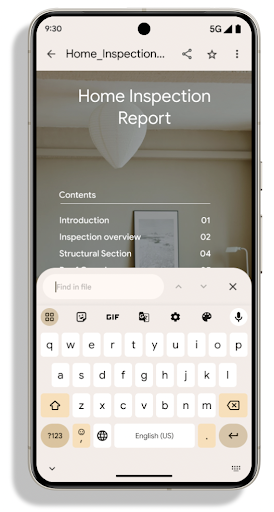
The PdfRenderer has been moved to a module that can be updated using Google
Play system updates independent of the platform release, and we're supporting
these changes back to Android 11 (API level 30) by creating a compatible
pre-Android 15 version of the API surface, called
PdfRendererPreV.
Ulepszenia automatycznego przełączania języka
Android 14 added on-device, multi-language recognition in audio with automatic
switching between languages, but this can cause words to get dropped,
especially when languages switch with less of a pause between the two
utterances. Android 15 adds additional controls to help apps tune this switching
to their use case.
EXTRA_LANGUAGE_SWITCH_INITIAL_ACTIVE_DURATION_TIME_MILLIS
confines the automatic switching to the beginning of the audio session, while
EXTRA_LANGUAGE_SWITCH_MATCH_SWITCHES deactivates the
language switching after a defined number of switches. These options are
particularly useful if you expect that there will be a single language spoken
during the session that should be autodetected.
Ulepszony interfejs OpenType Variable Font API
W Androidzie 15 łatwiejsza obsługa czcionki zmiennej OpenType. Za pomocą interfejsu API buildVariableFamily możesz utworzyć instancję FontFamily z czcionki zmiennej bez określania osi wag. W celu dopasowania wyświetlanego tekstu render tekstu zastępuje wartość osi wght.
Korzystanie z interfejsu API znacznie upraszcza kod potrzebny do utworzenia Typeface:
Kotlin
val newTypeface = Typeface.CustomFallbackBuilder( FontFamily.Builder( Font.Builder(assets, "RobotoFlex.ttf").build()) .buildVariableFamily()) .build()
Java
Typeface newTypeface = Typeface.CustomFallbackBuilder( new FontFamily.Builder( new Font.Builder(assets, "RobotoFlex.ttf").build()) .buildVariableFamily()) .build();
Wcześniej, aby utworzyć ten sam Typeface, potrzeba więcej więcej kodu:
Kotlin
val oldTypeface = Typeface.CustomFallbackBuilder( FontFamily.Builder( Font.Builder(assets, "RobotoFlex.ttf") .setFontVariationSettings("'wght' 400") .setWeight(400) .build()) .addFont( Font.Builder(assets, "RobotoFlex.ttf") .setFontVariationSettings("'wght' 100") .setWeight(100) .build() ) .addFont( Font.Builder(assets, "RobotoFlex.ttf") .setFontVariationSettings("'wght' 200") .setWeight(200) .build() ) .addFont( Font.Builder(assets, "RobotoFlex.ttf") .setFontVariationSettings("'wght' 300") .setWeight(300) .build() ) .addFont( Font.Builder(assets, "RobotoFlex.ttf") .setFontVariationSettings("'wght' 500") .setWeight(500) .build() ) .addFont( Font.Builder(assets, "RobotoFlex.ttf") .setFontVariationSettings("'wght' 600") .setWeight(600) .build() ) .addFont( Font.Builder(assets, "RobotoFlex.ttf") .setFontVariationSettings("'wght' 700") .setWeight(700) .build() ) .addFont( Font.Builder(assets, "RobotoFlex.ttf") .setFontVariationSettings("'wght' 800") .setWeight(800) .build() ) .addFont( Font.Builder(assets, "RobotoFlex.ttf") .setFontVariationSettings("'wght' 900") .setWeight(900) .build() ).build() ).build()
Java
Typeface oldTypeface = new Typeface.CustomFallbackBuilder( new FontFamily.Builder( new Font.Builder(assets, "RobotoFlex.ttf") .setFontVariationSettings("'wght' 400") .setWeight(400) .build() ) .addFont( new Font.Builder(assets, "RobotoFlex.ttf") .setFontVariationSettings("'wght' 100") .setWeight(100) .build() ) .addFont( new Font.Builder(assets, "RobotoFlex.ttf") .setFontVariationSettings("'wght' 200") .setWeight(200) .build() ) .addFont( new Font.Builder(assets, "RobotoFlex.ttf") .setFontVariationSettings("'wght' 300") .setWeight(300) .build() ) .addFont( new Font.Builder(assets, "RobotoFlex.ttf") .setFontVariationSettings("'wght' 500") .setWeight(500) .build() ) .addFont( new Font.Builder(assets, "RobotoFlex.ttf") .setFontVariationSettings("'wght' 600") .setWeight(600) .build() ) .addFont( new Font.Builder(assets, "RobotoFlex.ttf") .setFontVariationSettings("'wght' 700") .setWeight(700) .build() ) .addFont( new Font.Builder(assets, "RobotoFlex.ttf") .setFontVariationSettings("'wght' 800") .setWeight(800) .build() ) .addFont( new Font.Builder(assets, "RobotoFlex.ttf") .setFontVariationSettings("'wght' 900") .setWeight(900) .build() ) .build() ).build();
Oto przykład renderowania Typeface utworzonego za pomocą starego i nowego interfejsu API:
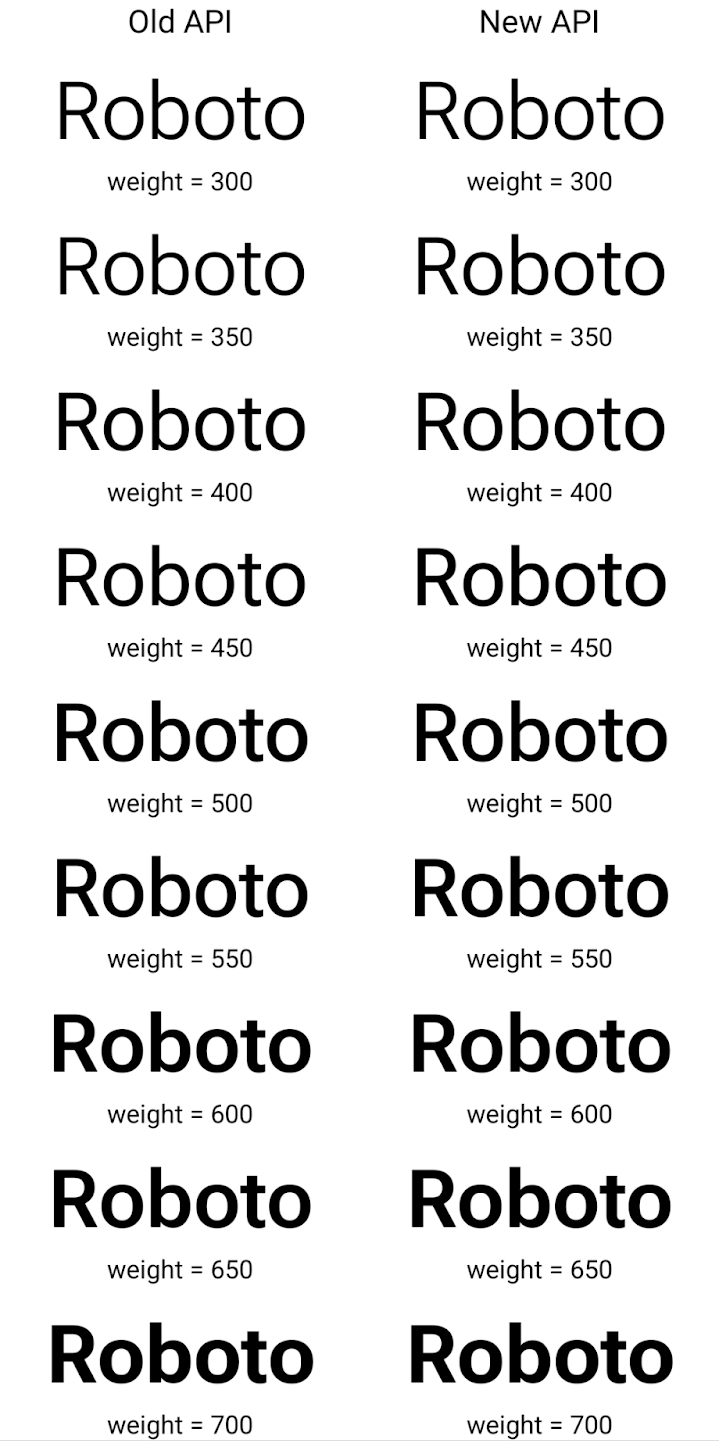
W tym przykładzie Typeface utworzony za pomocą starego interfejsu API nie ma możliwości tworzenia dokładnych wartości wagi czcionki dla instancji 350, 450, 550 i 650Font, więc renderowanie wraca do wartości najbliższej. W tym przypadku zamiast 350 wyświetlana jest wartość 300, zamiast 450 – 400 itd. Natomiast interfejs Typeface utworzony przy użyciu nowych interfejsów API dynamicznie tworzy
wystąpienie Font dla danej wagi, więc dokładne wagi są renderowane dla 350,
450, 550 i 650.
Szczegółowe ustawienia podziału wiersza
Starting in Android 15, a TextView and the underlying
line breaker can preserve the given portion of text in the same line to improve
readability. You can take advantage of this line break customization by using
the <nobreak> tag in string resources or
createNoBreakSpan. Similarly, you can preserve words from
hyphenation by using the <nohyphen> tag or
createNoHyphenationSpan.
For example, the following string resource doesn't include a line break, and renders with the text "Pixel 8 Pro." breaking in an undesirable place:
<resources>
<string name="pixel8pro">The power and brains behind Pixel 8 Pro.</string>
</resources>
In contrast, this string resource includes the <nobreak> tag, which wraps the
phrase "Pixel 8 Pro." and prevents line breaks:
<resources>
<string name="pixel8pro">The power and brains behind <nobreak>Pixel 8 Pro.</nobreak></string>
</resources>
The difference in how these strings are rendered is shown in the following images:
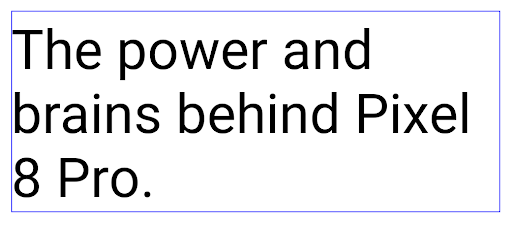
<nobreak> tag.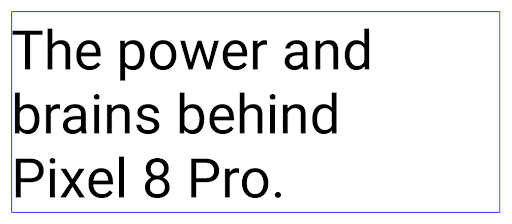
<nobreak> tag.Archiwizacja aplikacji
W zeszłym roku Android i Google Play ogłosiły obsługę archiwizacji aplikacji, aby umożliwić użytkownikom zwolnienie miejsca na urządzeniu przez częściowe usunięcie rzadko używanych aplikacji opublikowanych w Google Play za pomocą pakietu aplikacji na Androida. Android 15 obejmuje archiwizację aplikacji na poziomie systemu operacyjnego i cofania archiwizacji, co ułatwia wdrożenie tej funkcji we wszystkich sklepach z aplikacjami.
Aplikacje z uprawnieniami REQUEST_DELETE_PACKAGES mogą wywoływać
Metoda PackageInstaller requestArchive prośby o zarchiwizowanie
zainstalowany pakiet aplikacji, który usuwa plik APK i wszelkie pliki z pamięci podręcznej, ale pozostaje bez zmian.
danych użytkownika. Zarchiwizowane aplikacje są zwracane jako aplikacje, które można wyświetlić w
interfejsy API LauncherApps; użytkownicy zobaczą w interfejsie podkreślenie,
aplikacje są zarchiwizowane. Jeśli użytkownik kliknie zarchiwizowaną aplikację, odpowiedzialny instalator
otrzyma prośbę o przywrócenie go z archiwum. Proces przywracania
jest monitorowana przez transmisję ACTION_PACKAGE_ADDED.
Włączanie trybu 16 KB na urządzeniu za pomocą opcji programisty
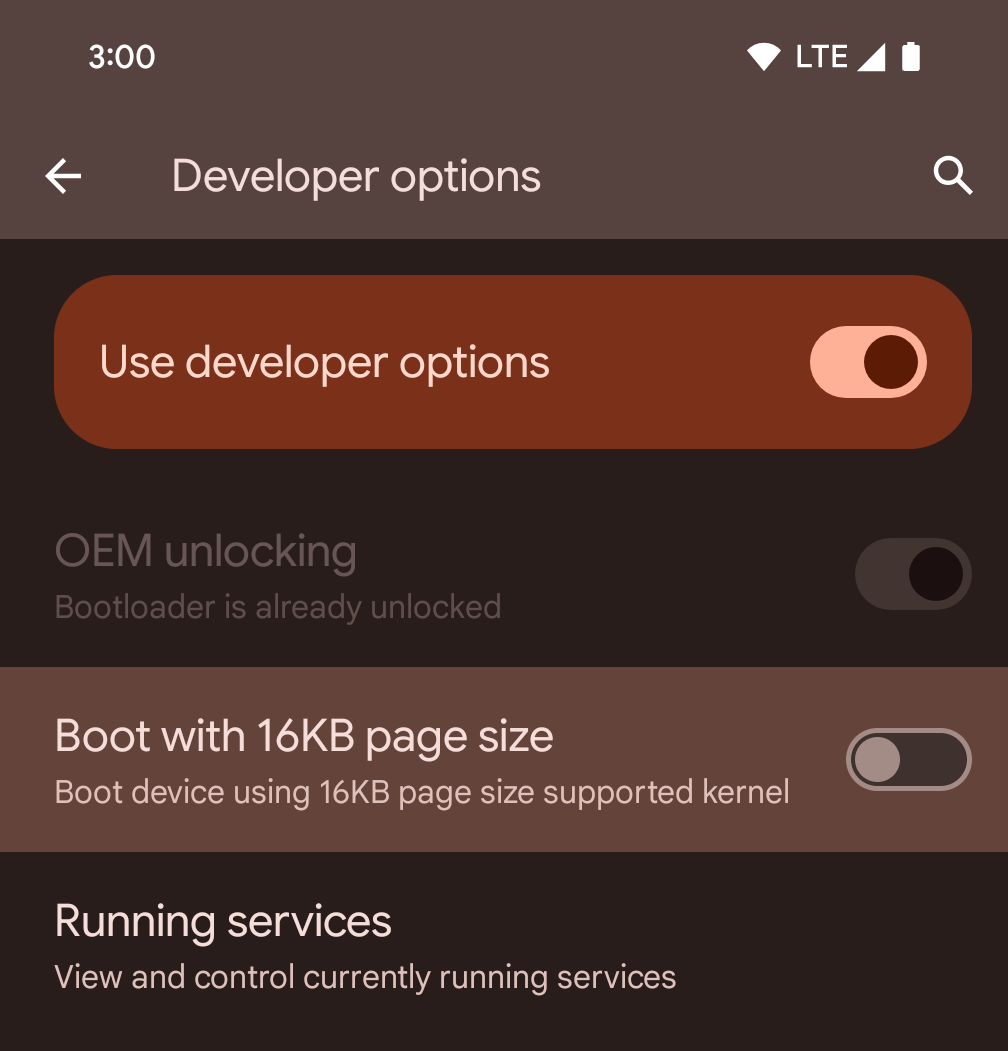
Włącz opcję programisty Uruchom ze stroną 16 KB, aby uruchomić urządzenie w trybie 16 KB.
W wersjach QPR Androida 15 możesz skorzystać z opcji dla programistów dostępnej na niektórych urządzeniach, aby uruchomić urządzenie w trybie 16 KB i przeprowadzić testowanie na urządzeniu. Zanim skorzystasz z opcji programisty, otwórz Ustawienia > System > Aktualizacje oprogramowania i zastosuj dostępne aktualizacje.
Ta opcja dla deweloperów jest dostępna na tych urządzeniach:
Pixel 8 i 8 Pro (z Androidem 15 QPR1 lub nowszym)
Pixel 8a (z Androidem 15 QPR1 lub nowszym)
Pixel 9, 9 Pro i 9 Pro XL (z Androidem 15 QPR2 Beta 2 lub nowszym)
Grafika
Android 15 wprowadza najnowsze ulepszenia grafiki, w tym ANGLE i dodatki do systemu graficznego Canvas.
Modernizacja dostępu do GPU na Androidzie

Android hardware has evolved quite a bit from the early days where the core OS would run on a single CPU and GPUs were accessed using APIs based on fixed-function pipelines. The Vulkan® graphics API has been available in the NDK since Android 7.0 (API level 24) with a lower-level abstraction that better reflects modern GPU hardware, scales better to support multiple CPU cores, and offers reduced CPU driver overhead — leading to improved app performance. Vulkan is supported by all modern game engines.
Vulkan is Android's preferred interface to the GPU. Therefore, Android 15 includes ANGLE as an optional layer for running OpenGL® ES on top of Vulkan. Moving to ANGLE will standardize the Android OpenGL implementation for improved compatibility, and, in some cases, improved performance. You can test out your OpenGL ES app stability and performance with ANGLE by enabling the developer option in Settings -> System -> Developer Options -> Experimental: Enable ANGLE on Android 15.
The Android ANGLE on Vulkan roadmap
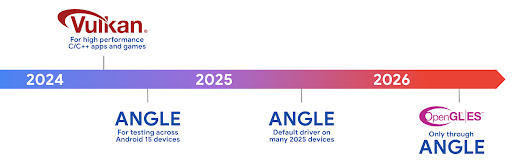
As part of streamlining our GPU stack, going forward we will be shipping ANGLE as the GL system driver on more new devices, with the future expectation that OpenGL/ES will be only available through ANGLE. That being said, we plan to continue support for OpenGL ES on all devices.
Recommended next steps
Use the developer options to select the ANGLE driver for OpenGL ES and test your app. For new projects, we strongly encourage using Vulkan for C/C++.
Ulepszenia Canvas
Android 15 continues our modernization of Android's Canvas graphics system with additional capabilities:
Matrix44provides a 4x4 matrix for transforming coordinates that should be used when you want to manipulate the canvas in 3D.clipShaderintersects the current clip with the specified shader, whileclipOutShadersets the clip to the difference of the current clip and the shader, each treating the shader as an alpha mask. This supports the drawing of complex shapes efficiently.
Wydajność i bateria
Android nadal koncentruje się na pomaganiu w poprawianiu wydajności i jakości aplikacji. Android 15 wprowadza interfejsy API, które pomagają wydajniej wykonywać zadania w aplikacji, optymalizować jej działanie i zbierać o niej informacje.
Aby poznać sprawdzone metody oszczędzania baterii, debugowania wykorzystania sieci i energii oraz dowiedzieć się więcej o tym, jak zwiększamy wydajność baterii w przypadku pracy w tle na Androidzie 15 i nowszych wersjach Androida, obejrzyj prezentację Zwiększanie wydajności baterii w przypadku pracy w tle na Androidzie z konferencji Google I/O.
ApplicationStartInfo API
In previous versions of Android, app startup has been a bit of a mystery. It was
challenging to determine within your app whether it started from a cold, warm,
or hot state. It was also difficult to know how long your app spent during the
various launch phases: forking the process, calling onCreate, drawing the
first frame, and more. When your Application class was instantiated, you had no
way of knowing whether the app started from a broadcast, a content provider, a
job, a backup, boot complete, an alarm, or an Activity.
The ApplicationStartInfo API on Android 15 provides
all of this and more. You can even choose to add your own timestamps into the
flow to help collect timing data in one place. In addition to collecting
metrics, you can use ApplicationStartInfo to help directly optimize app
startup; for example, you can eliminate the costly instantiation of UI-related
libraries within your Application class when your app is starting up due to a
broadcast.
Szczegółowe informacje o rozmiarze aplikacji
Since Android 8.0 (API level 26), Android has included the
StorageStats.getAppBytes API that summarizes the installed
size of an app as a single number of bytes, which is a sum of the APK size, the
size of files extracted from the APK, and files that were generated on the
device such as ahead-of-time (AOT) compiled code. This number is not very
insightful in terms of how your app is using storage.
Android 15 adds the
StorageStats.getAppBytesByDataType([type]) API, which lets
you get insight into how your app is using up all that space, including APK file
splits, AOT and speedup related code, dex metadata, libraries, and guided
profiles.
Profilowanie zarządzane przez aplikację
Android 15 includes the ProfilingManager class,
which lets you collect profiling information from within your app such as heap
dumps, heap profiles, stack sampling, and more. It provides a callback to your
app with a supplied tag to identify the output file, which is delivered to your
app's files directory. The API does rate limiting to minimize the performance
impact.
To simplify constructing profiling requests in your app, we recommend using the
corresponding Profiling AndroidX API, available
in Core 1.15.0-rc01 or higher.
Ulepszenia bazy danych SQLite
Android 15 introduces SQLite APIs that expose advanced features from the underlying SQLite engine that target specific performance issues that can manifest in apps. These APIs are included with the update of SQLite to version 3.44.3.
Developers should consult best practices for SQLite performance to get the most out of their SQLite database, especially when working with large databases or when running latency-sensitive queries.
- Read-only deferred transactions: when issuing transactions that are
read-only (don't include write statements), use
beginTransactionReadOnly()andbeginTransactionWithListenerReadOnly(SQLiteTransactionListener)to issue read-onlyDEFERREDtransactions. Such transactions can run concurrently with each other, and if the database is in WAL mode, they can run concurrently withIMMEDIATEorEXCLUSIVEtransactions. - Row counts and IDs: APIs were added to retrieve the count of changed
rows or the last inserted row ID without issuing an additional query.
getLastChangedRowCount()returns the number of rows that were inserted, updated, or deleted by the most recent SQL statement within the current transaction, whilegetTotalChangedRowCount()returns the count on the current connection.getLastInsertRowId()returns therowidof the last row to be inserted on the current connection. - Raw statements: issue a raw SQlite statement, bypassing convenience wrappers and any additional processing overhead that they may incur.
Aktualizacje Android Dynamic Performance Framework
Android 15 to kontynuacja naszych działań związanych z ramami pracy Android Dynamic Performance Framework (ADPF), czyli zestawu interfejsów API, które umożliwiają grze lub aplikacji o wysokich wymaganiach dotyczących wydajności bezpośrednią interakcję z systemami zasilania i termicznymi urządzeń z Androidem. Na obsługiwanych urządzeniach Android 15 dodaje funkcje ADPF:
- Tryb oszczędzania energii w przypadku sesji podpowiedzi, aby wskazać, że powiązane wątki powinny preferować oszczędzanie energii zamiast wydajności, co jest przydatne w przypadku długotrwałych zadań wykonywanych w tle.
- Czas pracy GPU i procesora może być zgłaszany w sesjach podpowiedzi, co pozwala systemowi dostosowywać częstotliwości procesora i karty graficznej, aby jak najlepiej spełniać wymagania dotyczące obciążenia.
- Próg temperatury, aby interpretować możliwy stan ograniczania temperatury na podstawie prognozy dotyczącej temperatury.
Więcej informacji o używaniu plików ADPF w aplikacjach i grach znajdziesz w dokumentacji.
Prywatność
Android 15 zawiera różne funkcje, które pomagają programistom chronić prywatność użytkowników.
Wykrywanie nagrywania ekranu
Android 15 adds support for apps to detect that they are being recorded. A callback is invoked whenever the app transitions between being visible or invisible within a screen recording. An app is considered visible if activities owned by the registering process's UID are being recorded. This way, if your app is performing a sensitive operation, you can inform the user that they're being recorded.
val mCallback = Consumer<Int> { state ->
if (state == SCREEN_RECORDING_STATE_VISIBLE) {
// We're being recorded
} else {
// We're not being recorded
}
}
override fun onStart() {
super.onStart()
val initialState =
windowManager.addScreenRecordingCallback(mainExecutor, mCallback)
mCallback.accept(initialState)
}
override fun onStop() {
super.onStop()
windowManager.removeScreenRecordingCallback(mCallback)
}
Rozszerzone możliwości IntentFilter
Android 15 builds in support for more precise Intent resolution through
UriRelativeFilterGroup, which contains a set of
UriRelativeFilter objects that form a set of Intent
matching rules that must each be satisfied, including URL query parameters, URL
fragments, and blocking or exclusion rules.
These rules can be defined in the AndroidManifest XML file with the
<uri-relative-filter-group> tag, which can optionally include an
android:allow tag. These tags can contain <data> tags that use existing data
tag attributes as well as the android:query and android:fragment
attributes.
Here's an example of the AndroidManifest syntax:
<intent-filter android:autoVerify="true">
<action android:name="android.intent.action.VIEW" />
<category android:name="android.intent.category.BROWSABLE" />
<category android:name="android.intent.category.DEFAULT" />
<data android:scheme="http" />
<data android:scheme="https" />
<data android:host="astore.com" />
<uri-relative-filter-group>
<data android:pathPrefix="/auth" />
<data android:query="region=na" />
</uri-relative-filter-group>
<uri-relative-filter-group android:allow="false">
<data android:pathPrefix="/auth" />
<data android:query="mobileoptout=true" />
</uri-relative-filter-group>
<uri-relative-filter-group android:allow="false">
<data android:pathPrefix="/auth" />
<data android:fragmentPrefix="faq" />
</uri-relative-filter-group>
</intent-filter>
Przestrzeń prywatna
Przestrzeń prywatna umożliwia użytkownikom utworzenie osobnego obszaru na urządzeniu, w którym mogą ukryć aplikacje poufne przed ciekawskimi spojrzeniami, korzystając z dodatkowego poziomu uwierzytelniania. Przestrzeń prywatna korzysta z osobnego profilu użytkownika. Użytkownik może wybrać blokadę urządzenia lub osobny czynnik blokady dla przestrzeni prywatnej.
Aplikacje w obszarze prywatnym są widoczne w oddzielnym kontenerze w wyszukiwarce i są ukryte w widoku Ostatnie, w powiadomieniach, ustawieniach i innych aplikacjach, gdy obszar prywatny jest zablokowany. Treści utworzone i pobrane przez użytkownika (np. multimedia lub pliki) oraz konta są rozdzielone między przestrzeń prywatną a przestrzeń główną. Arkusz udostępniania i selektor zdjęć można używać do przyznawania aplikacjom dostępu do treści w różnych przestrzeniach, gdy przestrzeń prywatna jest odblokowana.
Użytkownicy nie mogą przenosić istniejących aplikacji i ich danych do przestrzeni prywatnej. Zamiast tego użytkownicy wybierają opcję instalacji w przestrzeni prywatnej, aby zainstalować aplikację w dowolnym sklepie z aplikacjami. Aplikacje w przestrzeni prywatnej są instalowane jako osobne kopie aplikacji w przestrzeni głównej (nowe kopie tej samej aplikacji).
Gdy użytkownik zablokuje przestrzeń prywatną, profil zostanie zatrzymany. Gdy profil jest zatrzymany, aplikacje w obszarze prywatnej nie są już aktywne i nie mogą wykonywać działań na pierwszym planie ani w tle, w tym wyświetlać powiadomień.
Zalecamy przetestowanie aplikacji w obszarze prywatnym, aby mieć pewność, że działa ona zgodnie z oczekiwaniami, zwłaszcza jeśli należy do jednej z tych kategorii:
- Aplikacje z logiką dla profili służbowych, która zakłada, że wszystkie zainstalowane kopie aplikacji, które nie znajdują się na profilu głównym, znajdują się na profilu służbowym.
- Aplikacje medyczne
- Aplikacje menu
- Aplikacje ze sklepu z aplikacjami
Sprawdzanie najnowszych wyborów użytkownika w przypadku dostępu do wybranych zdjęć
Aplikacje mogą teraz wyróżniać tylko ostatnio wybrane zdjęcia i filmy, gdy użytkownik przyzna uprawnienia do multimediów w ramach dostępu częściowego. Ta funkcja może poprawić wyniki
aplikacji, które często proszą o dostęp do zdjęć,
filmy. Aby korzystać z tej funkcji w aplikacji, włącz argument QUERY_ARG_LATEST_SELECTION_ONLY podczas wysyłania zapytania MediaStore za pomocą interfejsu ContentResolver.
Kotlin
val externalContentUri = MediaStore.Files.getContentUri("external") val mediaColumns = arrayOf( FileColumns._ID, FileColumns.DISPLAY_NAME, FileColumns.MIME_TYPE, ) val queryArgs = bundleOf( // Return only items from the last selection (selected photos access) QUERY_ARG_LATEST_SELECTION_ONLY to true, // Sort returned items chronologically based on when they were added to the device's storage QUERY_ARG_SQL_SORT_ORDER to "${FileColumns.DATE_ADDED} DESC", QUERY_ARG_SQL_SELECTION to "${FileColumns.MEDIA_TYPE} = ? OR ${FileColumns.MEDIA_TYPE} = ?", QUERY_ARG_SQL_SELECTION_ARGS to arrayOf( FileColumns.MEDIA_TYPE_IMAGE.toString(), FileColumns.MEDIA_TYPE_VIDEO.toString() ) )
Java
Uri externalContentUri = MediaStore.Files.getContentUri("external"); String[] mediaColumns = { FileColumns._ID, FileColumns.DISPLAY_NAME, FileColumns.MIME_TYPE }; Bundle queryArgs = new Bundle(); queryArgs.putBoolean(MediaStore.QUERY_ARG_LATEST_SELECTION_ONLY, true); queryArgs.putString(MediaStore.QUERY_ARG_SQL_SORT_ORDER, FileColumns.DATE_ADDED + " DESC"); queryArgs.putString(MediaStore.QUERY_ARG_SQL_SELECTION, FileColumns.MEDIA_TYPE + " = ? OR " + FileColumns.MEDIA_TYPE + " = ?"); queryArgs.putStringArray(MediaStore.QUERY_ARG_SQL_SELECTION_ARGS, new String[] { String.valueOf(FileColumns.MEDIA_TYPE_IMAGE), String.valueOf(FileColumns.MEDIA_TYPE_VIDEO) });
Piaskownica prywatności na Androida
Android 15 includes the latest Android Ad Services extensions, incorporating the latest version of the Privacy Sandbox on Android. This addition is part of our work to develop technologies that improve user privacy and enable effective, personalized advertising experiences for mobile apps. Our privacy sandbox page has more information about the Privacy Sandbox on Android developer preview and beta programs to help you get started.
Health Connect
Android 15 integrates the latest extensions around Health Connect by Android, a secure and centralized platform to manage and share app-collected health and fitness data. This update adds support for additional data types across fitness, nutrition, skin temperature, training plans, and more.
Skin temperature tracking allows users to store and share more accurate temperature data from a wearable or other tracking device.
Training plans are structured workout plans to help a user achieve their fitness goals. Training plans support includes a variety of completion and performance goals:
- Completion goals around calories burned, distance, duration, repetition, and steps.
- Performance goals around as many repetitions as possible (AMRAP), cadence, heart rate, power, perceived rate of exertion, and speed.
Learn more about the latest updates to Health Connect in Android in the Building adaptable experiences with Android Health talk from Google I/O.
Udostępnianie ekranu aplikacji
Android 15 supports app screen sharing so users can share or record just an
app window rather than the entire device screen. This feature, first enabled in
Android 14 QPR2, includes
MediaProjection callbacks that allow your app
to customize the app screen sharing experience. Note that for apps targeting
Android 14 (API level 34) or higher,
user consent is required for each
MediaProjection capture session.
Wrażenia użytkowników i interfejs systemu
Android 15 zapewnia deweloperom aplikacji i użytkownikom większą kontrolę i elastyczność w konfigurowaniu urządzenia pod kątem swoich potrzeb.
Więcej informacji o tym, jak wykorzystać najnowsze ulepszenia w Androidzie 15, aby zwiększyć wygodę korzystania z aplikacji, znajdziesz w prezentacji Ulepszanie wrażeń użytkowników aplikacji na Androida z Google I/O.
Bogatsze podglądy widżetów dzięki interfejsowi Generated Previews API
Before Android 15, the only way to provide widget picker previews was to specify a static image or layout resource. These previews often differ significantly from the look of the actual widget when it is placed on the home screen. Also, static resources can't be created with Jetpack Glance, so a Glance developer had to screenshot their widget or create an XML layout to have a widget preview.
Android 15 adds support for generated previews. This means that app widget
providers can generate RemoteViews to use as the picker preview, instead
of a static resource.
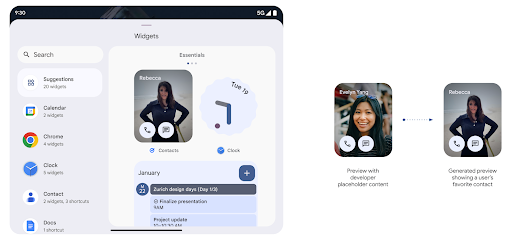
Push API
Apps can provide generated previews through a push API. Apps can provide
previews at any point in their lifecycle, and don't receive an explicit request
from the host to provide previews. Previews are persisted in AppWidgetService,
and hosts can request them on-demand. The following example loads an XML widget
layout resource and sets it as the preview:
AppWidgetManager.getInstance(appContext).setWidgetPreview(
ComponentName(
appContext,
SociaLiteAppWidgetReceiver::class.java
),
AppWidgetProviderInfo.WIDGET_CATEGORY_HOME_SCREEN,
RemoteViews("com.example", R.layout.widget_preview)
)
The expected flow is:
- At any time, the widget provider calls
setWidgetPreview. The provided previews are persisted inAppWidgetServicewith other provider info. setWidgetPreviewnotifies hosts of an updated preview through theAppWidgetHost.onProvidersChangedcallback. In response, the widget host reloads all of its provider information.- When displaying a widget preview, the host checks
AppWidgetProviderInfo.generatedPreviewCategories, and if the chosen category is available, callsAppWidgetManager.getWidgetPreviewto return the saved preview for this provider.
When to call setWidgetPreview
Because there is no callback to provide previews, apps can choose to send previews at any point when they are running. How often to update the preview depends on the widget's use case.
The following list describes the two main categories of preview use cases:
- Providers that show real data in their widget previews, such as personalized or recent information. These providers can set the preview once the user has signed in or has done initial configuration in their app. After this, they can set up a periodic task to update the previews at their chosen cadence. Examples of this type of widget could be a photo, calendar, weather or news widget.
- Providers that show static information in previews or quick-action widgets that don't display any data. These providers can set previews once, when the app first launches. Examples of this type of widget include a drive quick actions widget or chrome shortcuts widget.
Some providers might show static previews on the hub mode picker, but real information on the homescreen picker. These providers should follow the guidance for both of these use cases to set previews.
Obraz w obrazie
Android 15 wprowadza zmiany w trybie obrazu w obrazie (PIP), które zapewniają jeszcze płynniejsze przejście do tego trybu. Jest to korzystne w przypadku aplikacji, które mają elementy UI nałożone na główny interfejs użytkownika i przechodzą do trybu PiP.
Deweloperzy używają wywołania zwrotnego onPictureInPictureModeChanged do definiowania logiki
który przełącza widoczność nakładanych elementów interfejsu. Ten wywołanie zwrotne jest wywoływane po zakończeniu animacji otwierania lub zamykania okna PiP. Początek za
Androida 15, klasa PictureInPictureUiState zawiera kolejny stan.
W takim stanie interfejsu aplikacje kierowane na Androida 15 (poziom interfejsu API 35) odnotowują
Wywołanie zwrotne Activity#onPictureInPictureUiStateChanged z
isTransitioningToPip() od razu po rozpoczęciu animacji funkcji obraz w obrazie. Istnieją
wiele elementów interfejsu, które nie są istotne dla aplikacji w trybie Obraz w obrazie,
przykładowe widoki lub układ strony z informacjami, takimi jak sugestie,
filmów, ocen i tytułów. Gdy aplikacja przejdzie do trybu Picture-in-Picture, użyj wywołania zwrotnego onPictureInPictureUiStateChanged, aby ukryć te elementy interfejsu. Gdy
przejdzie do trybu pełnoekranowego z okna funkcji obraz w obrazie, użyj
Wywołanie zwrotne onPictureInPictureModeChanged do odkrycia tych elementów, jak w tym przykładzie
w tych przykładach:
override fun onPictureInPictureUiStateChanged(pipState: PictureInPictureUiState) {
if (pipState.isTransitioningToPip()) {
// Hide UI elements
}
}
override fun onPictureInPictureModeChanged(isInPictureInPictureMode: Boolean) {
if (isInPictureInPictureMode) {
// Unhide UI elements
}
}
Ten szybki przełącznik widoczności nieistotnych elementów interfejsu (dla okna PIP) pomaga aby uzyskać płynniejszą i wolną od migotania animacja PIP.
Ulepszone reguły trybu Nie przeszkadzać
AutomaticZenRule lets apps customize Attention
Management (Do Not Disturb) rules and decide when to activate or deactivate
them. Android 15 greatly enhances these rules with the goal of improving the
user experience. The following enhancements are included:
- Adding types to
AutomaticZenRule, allowing the system to apply special treatment to some rules. - Adding an icon to
AutomaticZenRule, helping to make the modes be more recognizable. - Adding a
triggerDescriptionstring toAutomaticZenRulethat describes the conditions on which the rule should become active for the user. - Added
ZenDeviceEffectstoAutomaticZenRule, allowing rules to trigger things like grayscale display, night mode, or dimming the wallpaper.
Ustawianie VibrationEffect dla kanałów powiadomień
Android 15 supports setting rich vibrations for incoming notifications by
channel using NotificationChannel.setVibrationEffect, so
your users can distinguish between different types of notifications without
having to look at their device.
Element na pasku stanu wyświetlania multimediów i automatyczne zatrzymywanie
Media projection can expose private user information. A new, prominent status bar chip makes users aware of any ongoing screen projection. Users can tap the chip to stop screen casting, sharing, or recording. Also, for a more intuitive user experience, any in‑progress screen projection now automatically stops when the device screen is locked.
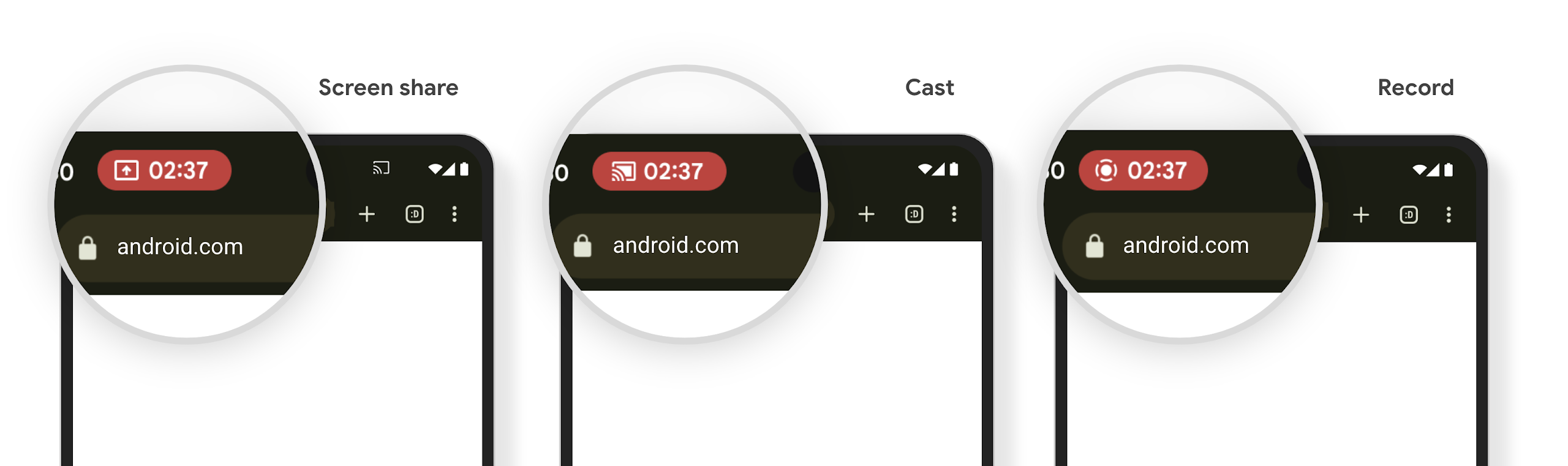
Duże ekrany i formaty
Android 15 zapewnia aplikacjom obsługę, która pozwala w pełni wykorzystać możliwości różnych form urządzeń z Androidem, w tym dużych ekranów, urządzeń składanych i z klapką.
Ulepszona wielozadaniowość na dużym ekranie
Android 15 daje użytkownikom więcej możliwości wykonywania wielu zadań jednocześnie na urządzeniach z dużym ekranem. Dla: Na przykład użytkownicy mogą zapisać ulubione kombinacje aplikacji podzielone na podzielony ekran, dostęp do paska aplikacji na ekranie i przypinanie go, aby szybko przełączać się między aplikacjami. Oznacza to, że że zapewnienie adaptacji aplikacji jest teraz ważniejsze niż kiedykolwiek.
W ramach Google I/O odbywają się sesje poświęcone tworzeniu adaptacyjnego Androida Apps i Building UI with the Material 3 biblioteka adaptacyjna może pomóc, a nasza dokumentacja jest pomocna w zaprojektowaniu .
Obsługa ekranu zewnętrznego
Your app can declare a property that Android 15 uses to
allow your Application or Activity to be presented on the small cover
screens of supported flippable devices. These screens are too small to be
considered as compatible targets for Android apps to run on, but your app can
opt in to supporting them, making your app available in more places.
Łączność
Android 15 aktualizuje platformę, aby zapewnić Twojej aplikacji dostęp do najnowszych osiągnięć w zakresie technologii komunikacyjnych i bezprzewodowych.
Obsługa satelitarna
Android 15 rozszerza obsługę platformy w zakresie łączności satelitarnej, zawiera kilka elementów UI, by zapewnić spójność połączenia satelitarnego.
Aplikacje mogą używać ServiceState.isUsingNonTerrestrialNetwork() do wykrywania, kiedy urządzenie jest połączone z satelitą, dzięki czemu użytkownicy lepiej rozumieją, dlaczego pełne usługi sieciowe mogą być niedostępne. Android 15 obsługuje też aplikacje SMS i MMS oraz wstępnie zainstalowane aplikacje RCS, które umożliwiają korzystanie z łączności satelitarnej do wysyłania i odbierania wiadomości.
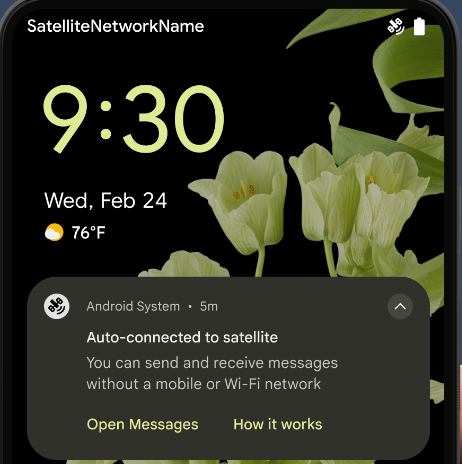
Płynniejsze działanie NFC
Android 15 is working to make the tap to pay experience more seamless and
reliable while continuing to support Android's robust NFC app ecosystem. On
supported devices, apps can request the NfcAdapter to enter
observe mode, where the device listens but doesn't respond to NFC
readers, sending the app's NFC service PollingFrame
objects to process. The PollingFrame objects can be used to auth
ahead of the first communication to the NFC reader, allowing for a one tap
transaction in many cases.
In addition, apps can register a filter on supported devices so they can be notified of polling loop activity, which allows for smooth operation with multiple NFC-aware applications.
Rola w Portfelu
Android 15 introduces a Wallet role that allows tighter integration with the user's preferred wallet app. This role replaces the NFC default contactless payment setting. Users can manage the Wallet role holder by navigating to Settings > Apps > Default Apps.
The Wallet role is used when routing NFC taps for AIDs registered in the payment category. Taps always go to the Wallet role holder unless another app that is registered for the same AID is running in the foreground.
This role is also used to determine where the Wallet Quick Access tile should go when activated. When the role is set to "None", the Quick Access tile isn't available and payment category NFC taps are only delivered to the foreground app.
Bezpieczeństwo
Android 15 pomaga zwiększyć bezpieczeństwo aplikacji, chronić jej dane oraz zapewnia użytkownikom większą przejrzystość i kontrolę nad ich danymi. Więcej informacji o tym, co robimy, aby ulepszać zabezpieczenia użytkowników i chronić Twoją aplikację przed nowymi zagrożeniami, znajdziesz w prezentacji Safeguarding user security on Android (Zapewnianie bezpieczeństwa użytkowników na Androidzie) z konferencji Google I/O.
Integracja Credential Manager z autouzupełnianiem
Starting with Android 15, developers can link specific views like username or password fields with Credential Manager requests, making it easier to provide a tailored user experience during the sign-in process. When the user focuses on one of these views, a corresponding request is sent to Credential Manager. The resulting credentials are aggregated across providers and displayed in autofill fallback UIs, such as inline suggestions or drop-down suggestions. The Jetpack androidx.credentials library is the preferred endpoint for developers to use and will soon be available to further enhance this feature in Android 15 and higher.
Integracja rejestracji i logowania jednym dotknięciem z prośbami o uwierzytelnianie biometryczne
Menedżer danych uwierzytelniających integruje prompty biometryczne z procesami tworzenia danych uwierzytelniających i logowania, dzięki czemu dostawcy nie muszą zarządzać promptami biometrycznymi. Dlatego dostawcy danych uwierzytelniających mogą się skupić jedynie na wyników tworzenia i odbierania przepływów, wzbogaconych o wynik przepływu biometrycznego. Ten uproszczony proces umożliwia bardziej wydajne i prostsze tworzenie oraz pobieranie danych logowania.
Zarządzanie kluczami w przypadku pełnego szyfrowania
We are introducing the E2eeContactKeysManager in Android 15, which
facilitates end-to-end encryption (E2EE) in your Android apps by providing an
OS-level API for the storage of cryptographic public keys.
The E2eeContactKeysManager is designed to integrate with the platform
contacts app to give users a centralized way to manage and verify their
contacts' public keys.
Sprawdzanie uprawnień dotyczących identyfikatorów URI treści
Android 15 wprowadza zestaw interfejsów API, które przeprowadzają sprawdzanie uprawnień w przypadku adresów URI treści:
Context.checkContentUriPermissionFull: sprawdzanie wszystkich uprawnień w przypadku identyfikatorów URI treści.- Atrybut pliku manifestu
ActivityrequireContentUriPermissionFromCaller: podczas uruchamiania aktywności wymusza określone uprawnienia dla podanych identyfikatorów URI treści. ComponentCallerclass dla wywołującychActivity: ta klasa reprezentuje aplikację, która uruchomiła aktywność.
Ułatwienia dostępu
Android 15 zawiera funkcje, które zwiększają dostępność dla użytkowników.
Better Braille
W Androidzie 15 umożliwiliśmy TalkBackowi obsługę monitorów brajlowskich, które korzystają ze standardu HID przez USB i bezpieczny Bluetooth.
Ten standard, podobnie jak standardy używane przez myszy i klawiatury, pomoże Androidowi z czasem obsługiwać szerszą gamę monitorów brajlowskich.
Internacjonalizacja
Android 15 zawiera funkcje i możliwości, które uzupełniają wygodę korzystania z urządzenia w różnych językach.
Czcionka zmienna CJK
Od wersji 15 Androida plik czcionki dla języków chińskiego, japońskiego i koreańskiego (CJK) NotoSansCJK jest teraz czcionką zmienną. Czcionki zmienne otwierają nowe możliwości kreatywnej typografii w językach CJK. Projektanci mogą odkrywać szerszy zakres stylów i tworzyć atrakcyjne wizualnie układy, które wcześniej były trudne lub niemożliwe do osiągnięcia.
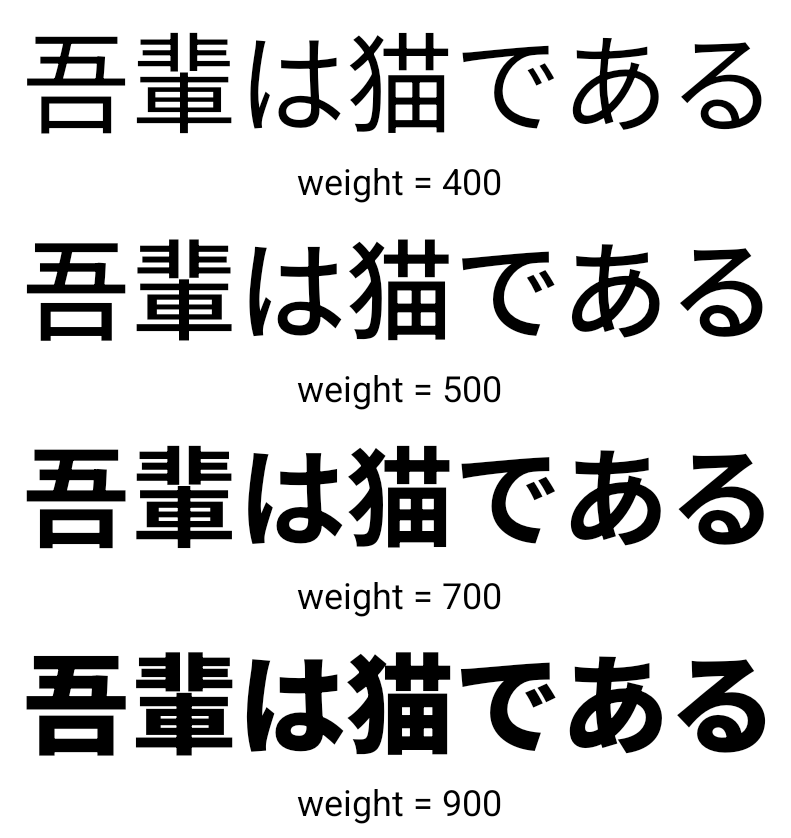
Justowanie między znakami
Starting with Android 15, text can be justified utilizing letter spacing by
using JUSTIFICATION_MODE_INTER_CHARACTER. Inter-word justification was
first introduced in Android 8.0 (API level 26), and inter-character
justification provides similar capabilities for languages that use the
whitespace character for segmentation, such as Chinese, Japanese, and others.

JUSTIFICATION_MODE_NONE.
JUSTIFICATION_MODE_NONE.
JUSTIFICATION_MODE_INTER_WORD.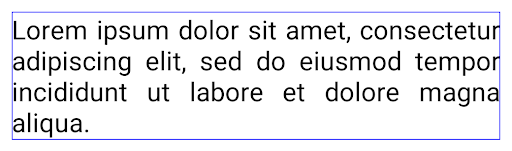
JUSTIFICATION_MODE_INTER_WORD.
JUSTIFICATION_MODE_INTER_CHARACTER.
JUSTIFICATION_MODE_INTER_CHARACTER.Konfiguracja automatycznego podziału wiersza
Android zaczął obsługiwać podziały wierszy oparte na wyrażenia w języku japońskim i koreańskim od
Android 13 (poziom API 33). Mimo że podziały wierszy oparte na wyrażeniach poprawiają
czytelność krótkich wierszy tekstu, dlatego nie sprawdzają się w przypadku długich wierszy.
Na Androidzie 15 aplikacje mogą stosować podziały wierszy oparte na wyrażeniach tylko w przypadku krótkich wierszy
tekstu, za pomocą funkcji LINE_BREAK_WORD_STYLE_AUTO
. Ta opcja powoduje wybranie najlepszej opcji stylu tekstu dla tekstu.
W przypadku krótkich wierszy tekstu stosuje się znaki końca wiersza oparte na frazie, które działają tak samo jak LINE_BREAK_WORD_STYLE_PHRASE, jak pokazano na poniższym obrazie:

LINE_BREAK_WORD_STYLE_AUTO
stosuje podziały wierszy oparte na wyrażeniach, aby poprawić czytelność tekstu.
Ta metoda działa tak samo jak stosowana
LINE_BREAK_WORD_STYLE_PHRASE.W przypadku dłuższych wierszy tekstu LINE_BREAK_WORD_STYLE_AUTO używa operatora nie
stylu słów podziału wiersza, który działa tak samo jak
LINE_BREAK_WORD_STYLE_NONE, jak widać w tabeli
ten obraz:

LINE_BREAK_WORD_STYLE_AUTO
nie stosuje się stylu łamania wiersza, aby poprawić czytelność tekstu.
Ta metoda działa tak samo jak stosowana
LINE_BREAK_WORD_STYLE_NONE.Dodatkowa czcionka japońska Hentaigana
In Android 15, a font file for old Japanese Hiragana (known as Hentaigana) is bundled by default. The unique shapes of Hentaigana characters can add a distinctive flair to artwork or design while also helping to preserve accurate transmission and understanding of ancient Japanese documents.
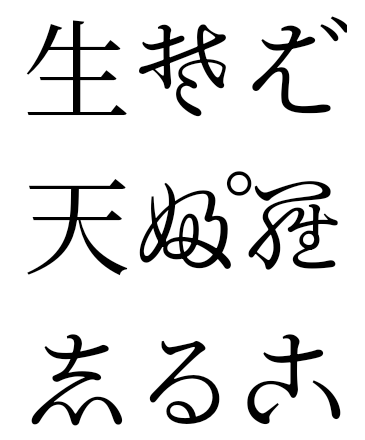
VideoLAN cone Copyright (c) 1996-2010 VideoLAN. To logo lub jego zmodyfikowana wersja może być używane lub modyfikowane przez dowolną osobę w odniesieniu do projektu VideoLAN lub dowolnego produktu opracowanego przez zespół VideoLAN, ale nie oznacza poparcia przez projekt.
Vulkan i logo Vulkan są zastrzeżonymi znakami towarowymi Khronos Group Inc.
OpenGL jest zastrzeżonym znakiem towarowym, a logo OpenGL ES jest znakiem towarowym firmy Hewlett Packard Enterprise używanym za zgodą Khronos.

